
Ứng dụng AiPro – Autocad phục vụ đo bóc KL
Tool trên Autocad -> Xin mời chuyển sang trang này -> XEM NGAY
Hướng dẫn cài đặt phần mềm Thư viện QS
Để cài đặt thực hiện các bước sau:
Tải về (bản chính thức) => 
(Pass giải nén khi cài đặt: 123)
Chạy trực tiếp từ file nén Rar với pass giải nén là 123 -> sau đó chọn “Tải cài đặt” và thao tác -> chọn Next để tiếp tục (Không thay đổi đường dẫn mặc định khi cài):
 Khách hàng đang sử dụng phiên bản cũ vui lòng thực hiện các bước sau:
Khách hàng đang sử dụng phiên bản cũ vui lòng thực hiện các bước sau:
1. Sao lưu database (nếu vẫn để mặc định ổ C)
2. Gỡ bản cũ và cài đặt bản 2025
3. Khi yêu cầu đăng ký -> nhập số điện thoại đang sử dụng phiên bản cũ vào đăng ký và chọn Đăng ký
4. Nhắn tin về zalo: 0964.280.377 hoặc tác giả: 0972.740.664 để được hỗ trợ chuyển đổi sang phiên bản mới mà không cần Đăng ký tài khoản mới.
![]() Trường hợp khi đang cài đặt báo lỗi như ảnh dưới đây, hãy chạy file Setup để cài đặt tiếp trong thư mục: C:\PhapLuatVN\Setup_ThuVienQS.msi
Trường hợp khi đang cài đặt báo lỗi như ảnh dưới đây, hãy chạy file Setup để cài đặt tiếp trong thư mục: C:\PhapLuatVN\Setup_ThuVienQS.msi

![]() Hướng dẫn cài đặt chức năng đo bóc khối lượng và lập hồ sơ Thanh toán vào Excel không hiển thị menu, hãy thao tác như ảnh dưới đây để hiển thị menu của phần mềm.
Hướng dẫn cài đặt chức năng đo bóc khối lượng và lập hồ sơ Thanh toán vào Excel không hiển thị menu, hãy thao tác như ảnh dưới đây để hiển thị menu của phần mềm.

Hướng dẫn tạo vị trí lưu data ban đầu sau khi cài đặt và đăng ký sử dụng thành công
Sau khi đăng ký xong, hãy chuyển database mặc định từ ổ C (C:\PhapLuatVN) -> sang 1 ổ khác để sau này cài lại không bị mất data, thao tác gồm:
![]() Bước 1: Menu Dữ liệu -> Chọn đường dẫn mới
Bước 1: Menu Dữ liệu -> Chọn đường dẫn mới![]() Bước 2: Memu Dữ liệu -> Chọn copy data (để copy data mặc định ở ổ C (C:\PhapLuatVN) vào đường dẫn (bước 1)
Bước 2: Memu Dữ liệu -> Chọn copy data (để copy data mặc định ở ổ C (C:\PhapLuatVN) vào đường dẫn (bước 1)![]() Bước 3: Tải văn bản trực tuyến: xem mục dưới đây -> nó sẽ lưu vào đường dẫn mới ở bước 1
Bước 3: Tải văn bản trực tuyến: xem mục dưới đây -> nó sẽ lưu vào đường dẫn mới ở bước 1
(Nếu không tra cứu được văn bản trực tuyến hãy Update lên phiên bản mới nhất)
Xem ảnh dưới đây

Cách đăng nhập tài khoản người dùng trên PC thứ 2
Trên PC thứ 2 thao tác như sau:
- Cài đặt Thư viện QS trên PC2 như đã làm trên PC1 (PC cài và đăng ký đầu tiên)
- Nhập số điện thoại đã đăng ký ở PC1 và chọn Đăng ký
- Mở cửa sổ Thông tin khách hàng -> Bấm phải chuột -> Chọn PC2 làm hiện hành
- Mở lại cửa sổ Thông tin khách hàng -> Bấm phải chuột -> Chọn Reset máy 2 (nếu thông báo không được quyền, hãy liên hệ để mở quyền).
- Sau khi báo thành công, tắt đi và bật lại phần mềm là bạn đã đăng nhập được PC2 trên cùng tài khoản với PC1.
- Lưu ý: Khi muốn dùng PC nào hãy thao tác như ảnh dưới và chọn PC đó làm hiện hành

Hướng dẫn tải văn bản trực tuyến
Tại giao diện của phần mềm, Chọn menu Pháp luật và thao tác như ảnh dưới đây

Tại cửa sổ thư viện tài liệu trực tuyến, chọn loại văn bản -> tick đánh dấu các văn bản cần -> bấm Phải chuột để tải về.
Lưu ý: (Nếu không tra cứu được văn bản trực tuyến hãy Update lên phiên bản mới nhất)

Hướng dẫn Ôn thi chứng chỉ hành nghề (miễn phí)
Để tham gia, tại giao diện click phải chuột -> chọn Ôn thi chứng chỉ hành nghề để mở cửa sổ tham gia ôn thi như hình dưới.
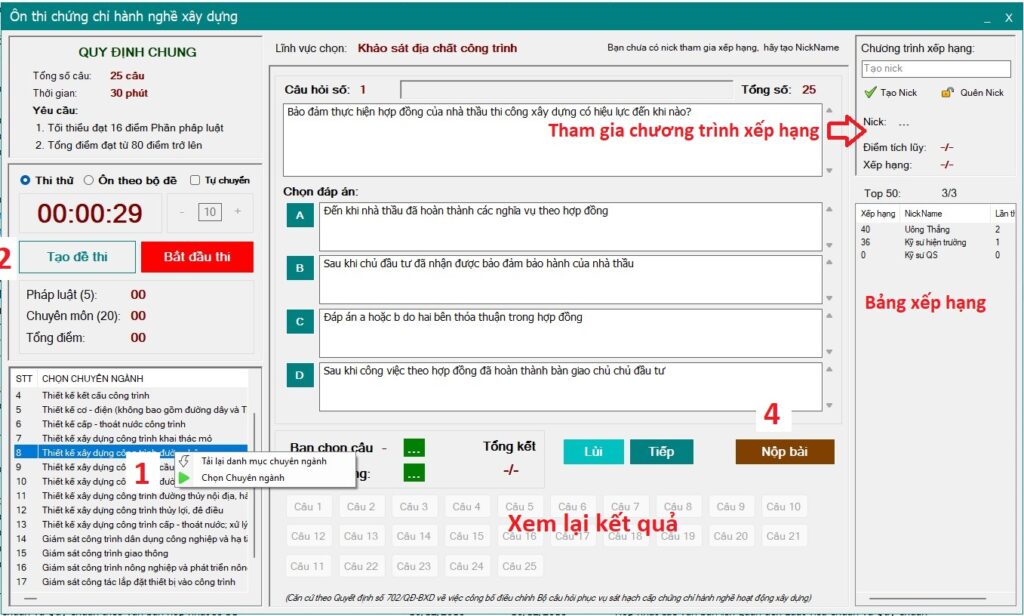
Chương trình gồm 2 cách ôn thi:
1. Thi thử: Tức chương trình tự tạo để thi với cơ cấu theo quy định của Nghị định số 175/2024/NĐ-CP và quyết định số 163/QĐ-BXD năm 2025.
2. Ôn theo bộ đề: Người học tự ôn toàn bộ câu hỏi theo bộ đề trong 163/QĐ-BXD năm 2025.
Xem video dưới đây 👇👇👇
Xem video phiên bản 2024 để hướng dẫn chi tiết
Hướng dẫn bật chế độ Tự động sao lưu văn bản nội bộ
Trong chức năng này, bạn hoàn toàn được hỗ trợ tự cài đặt thời gian tự động sao lưu data của bạn chỉ định mà không ảnh hưởng đến công việc đang làm. Một giải pháp thay đổi hẳn so với phiên bản cũ. Hãy xem video dưới đây 👇👇👇
Hướng dẫn Lập hồ sơ thanh toán rất đơn giản
Chức năng này giúp bạn biết cách lập hồ sơ thanh toán cho tất cả các lần thanh toán trong hợp đồng chỉ 10 phút
Hướng dẫn sử dụng 1 tài khoản cho 2 PC khác nhau
![]()
